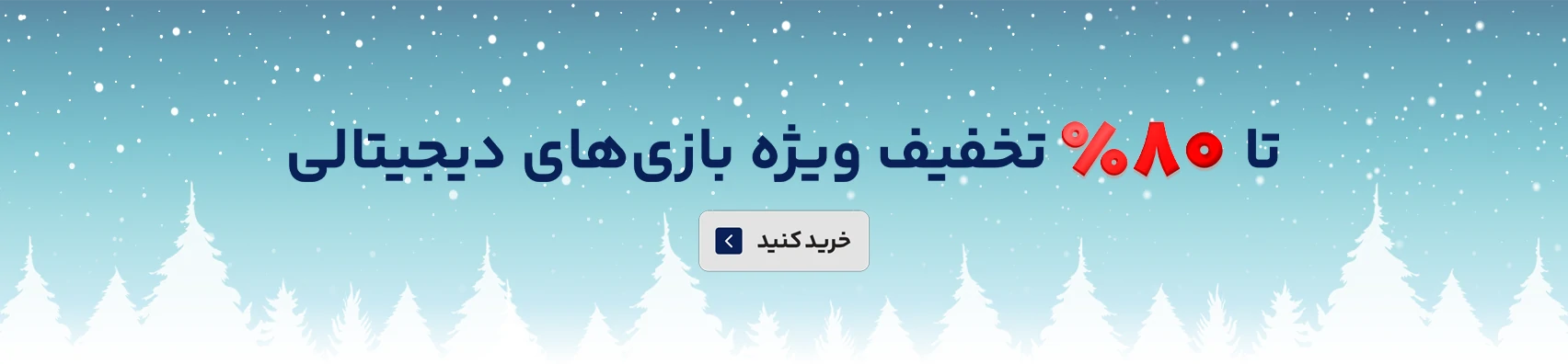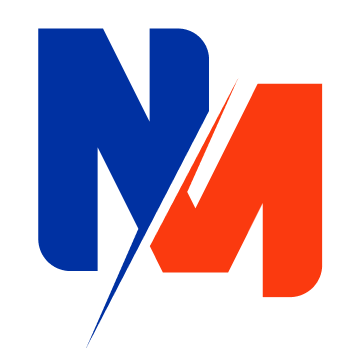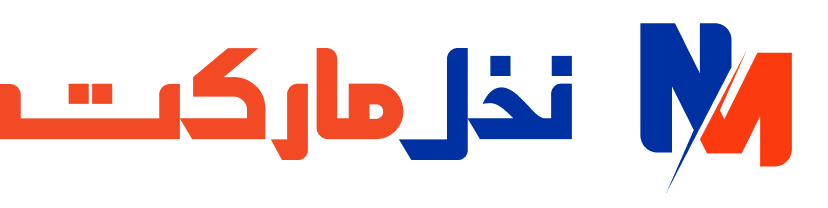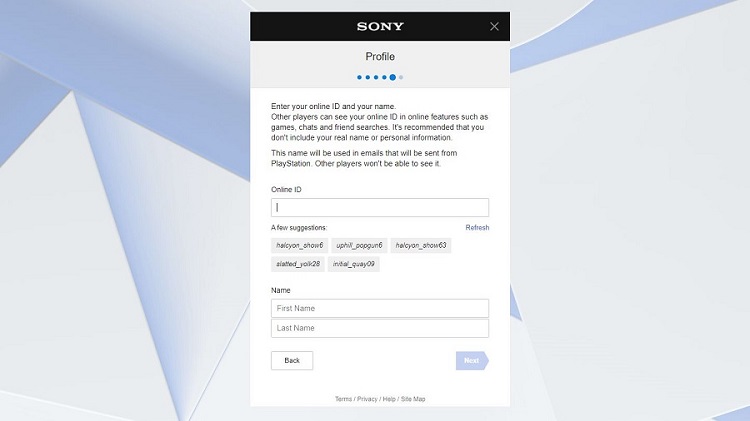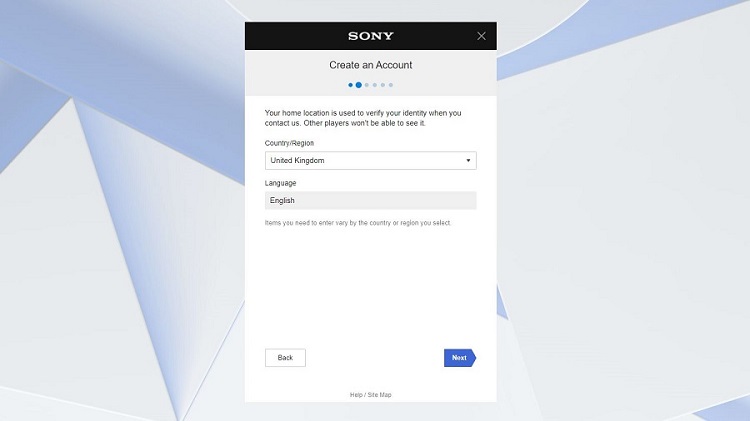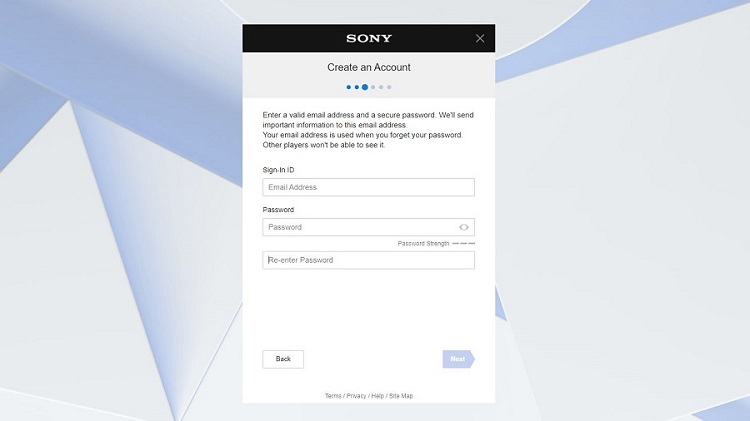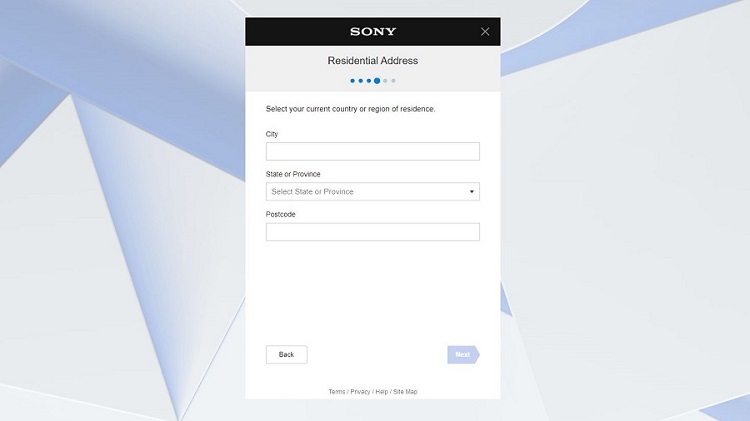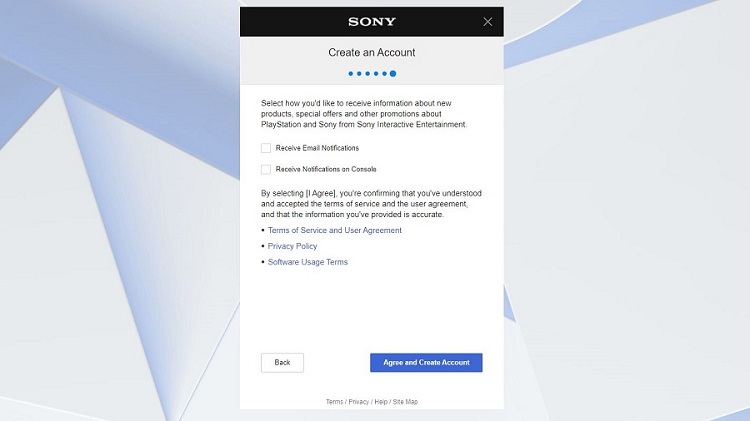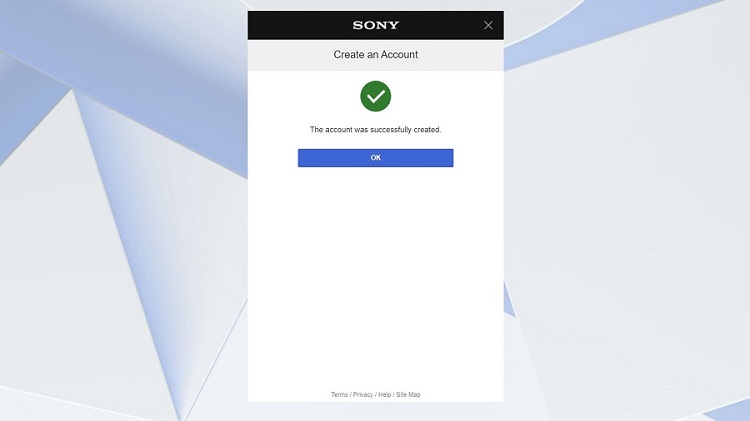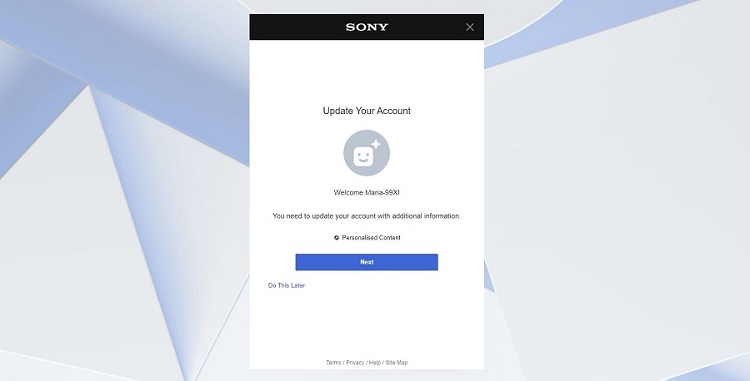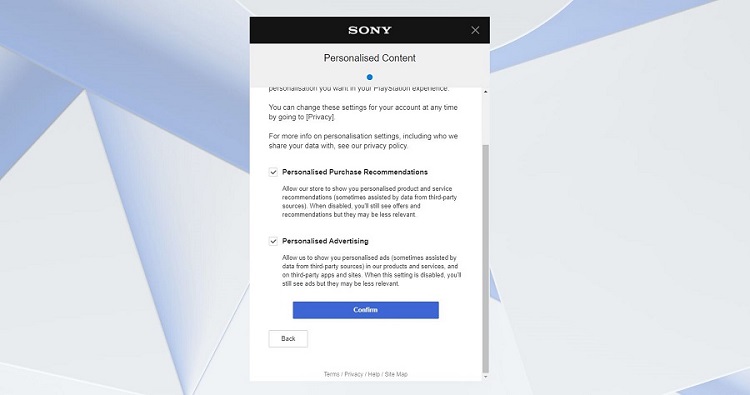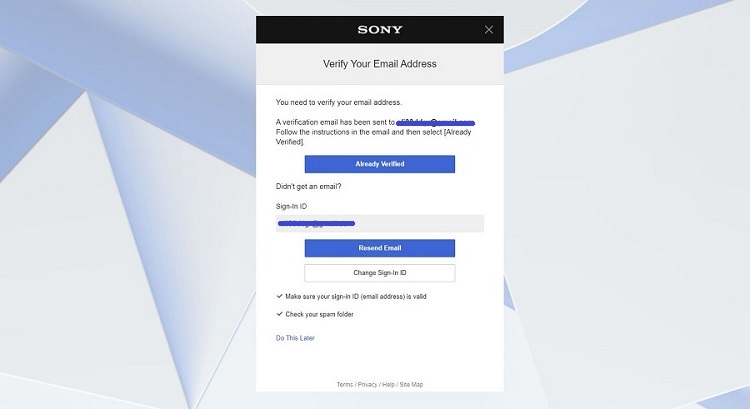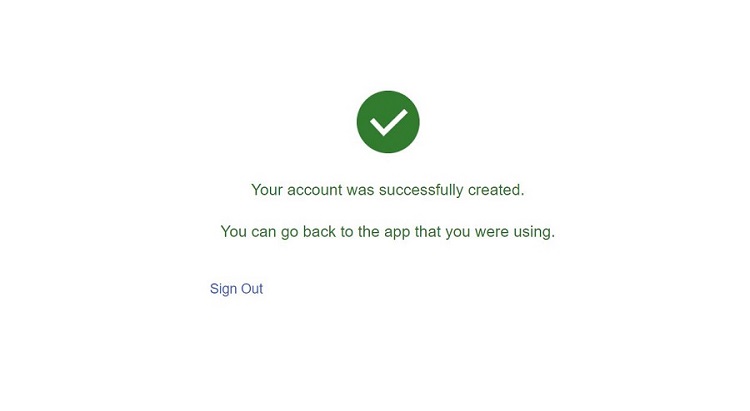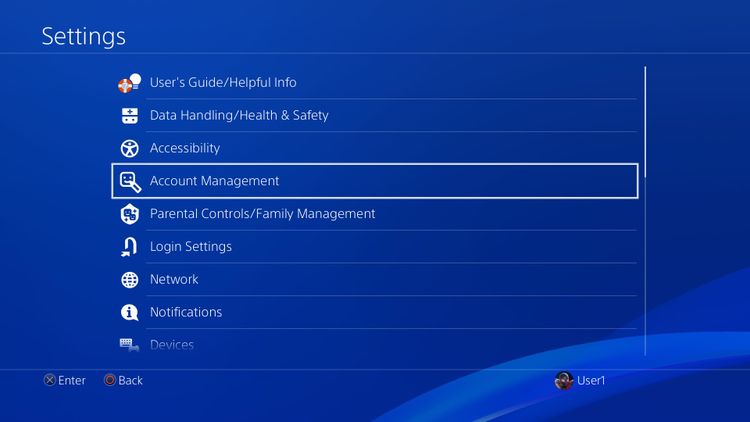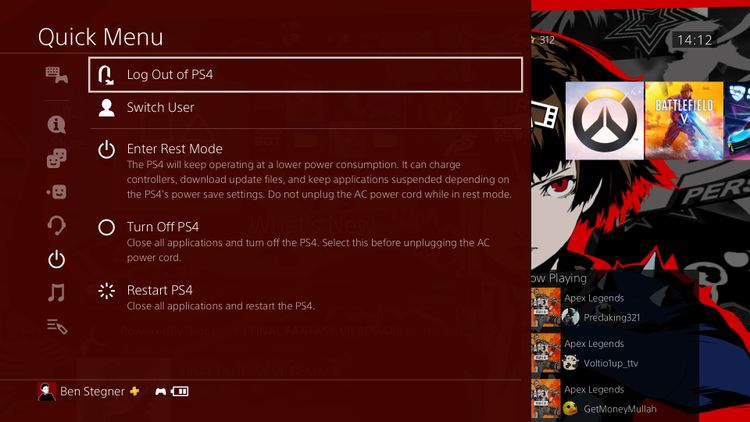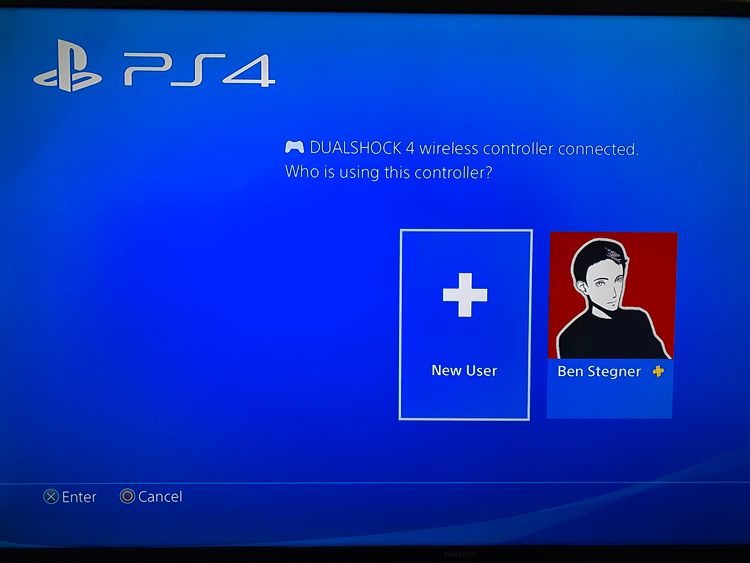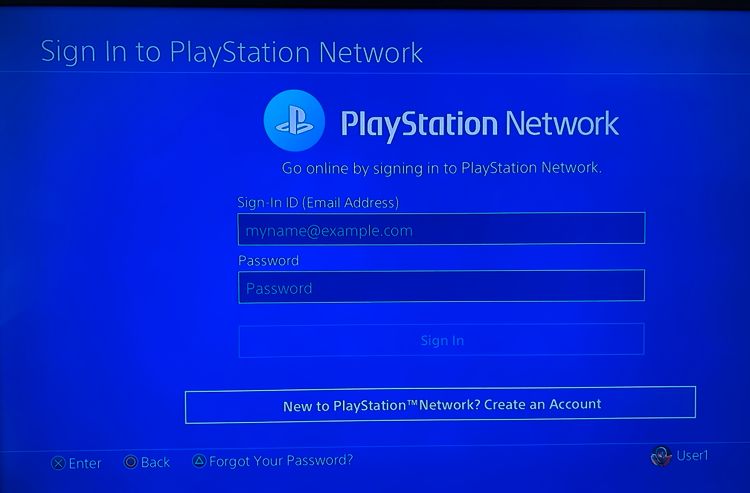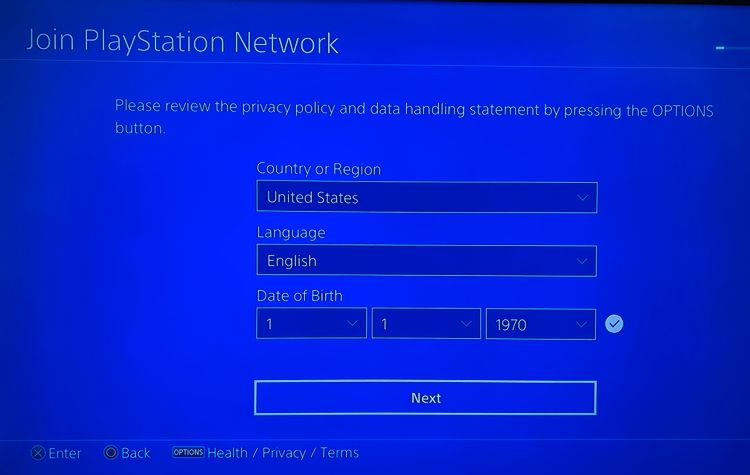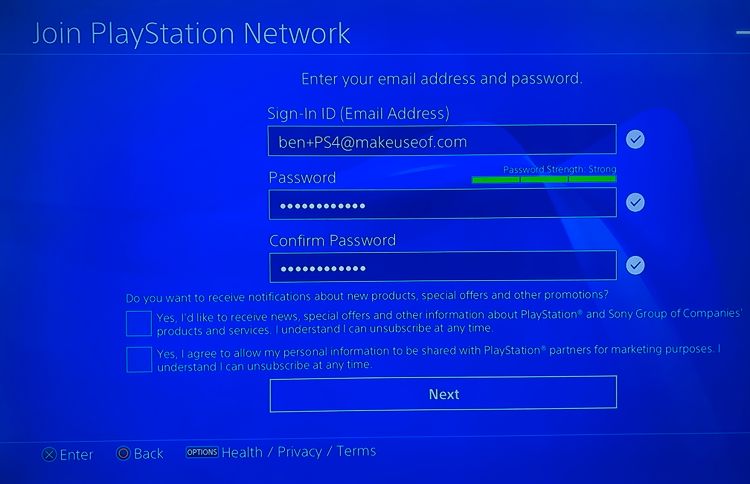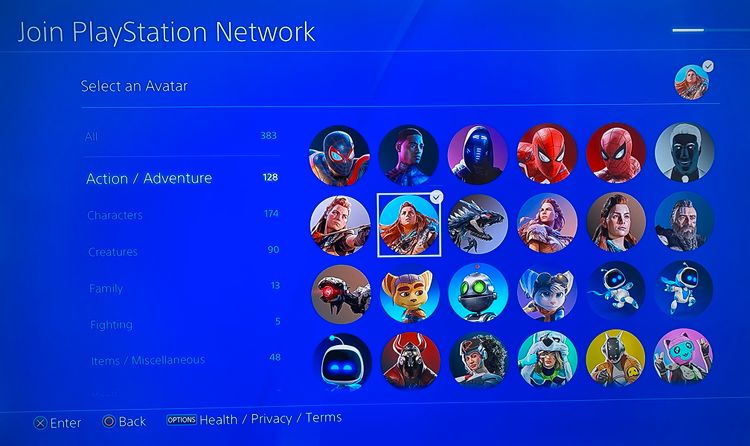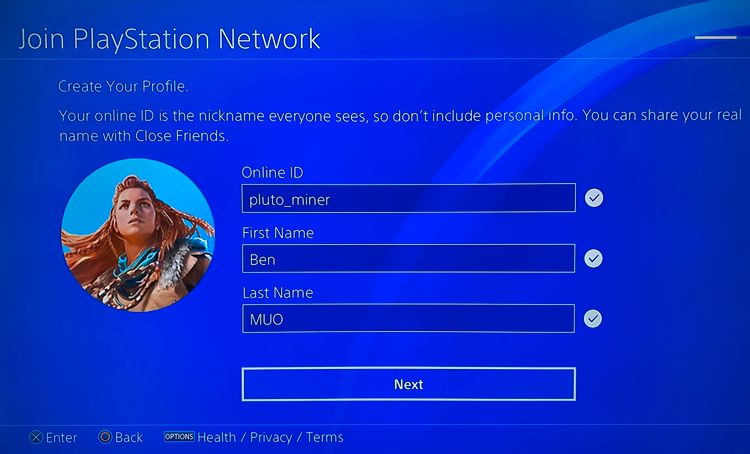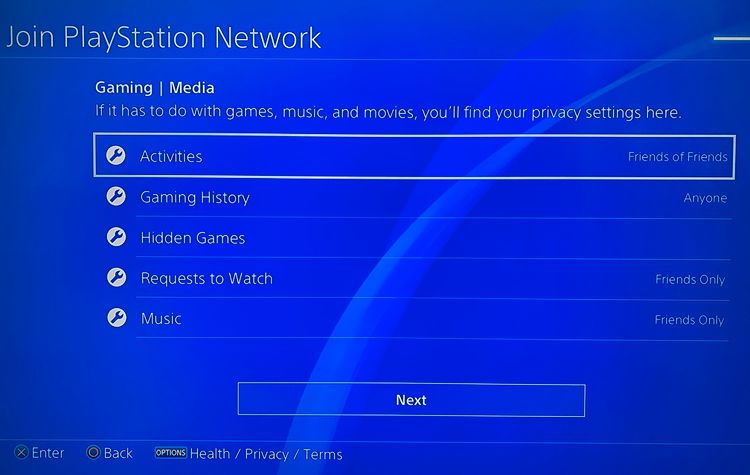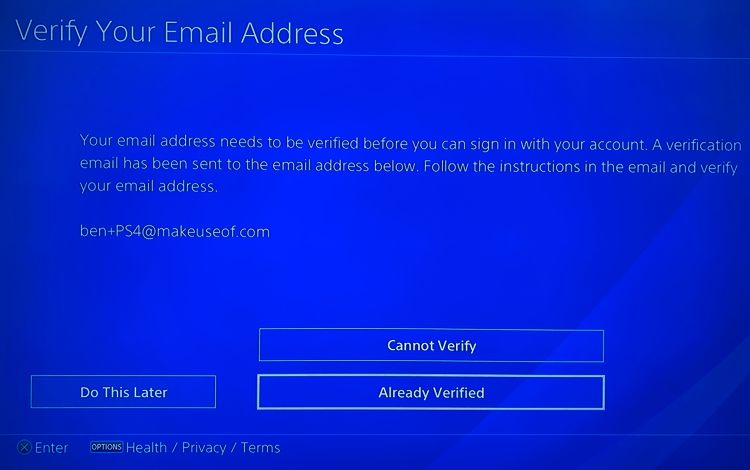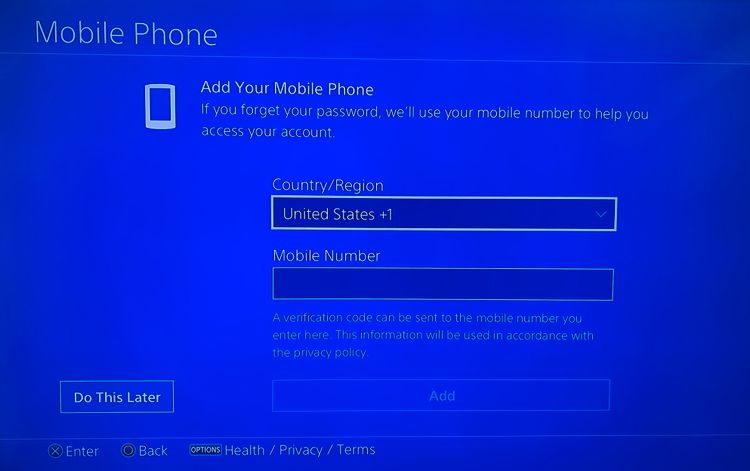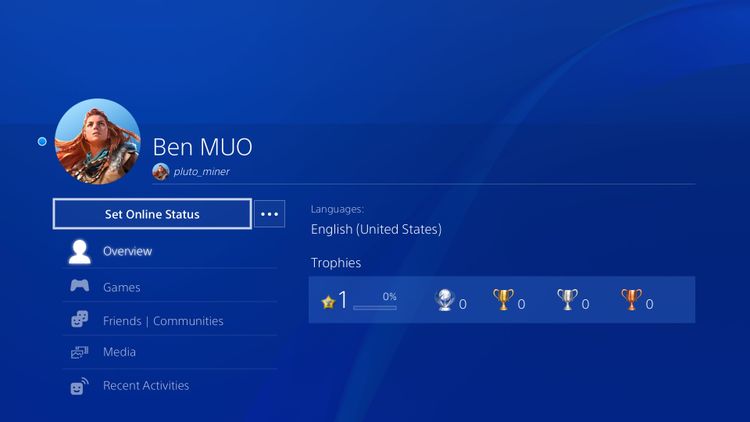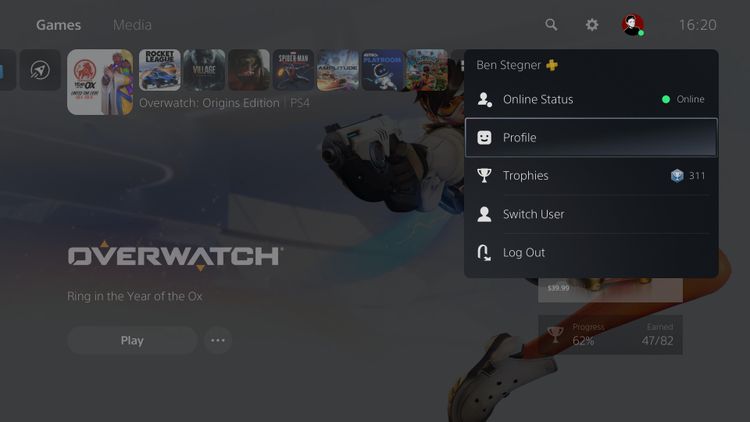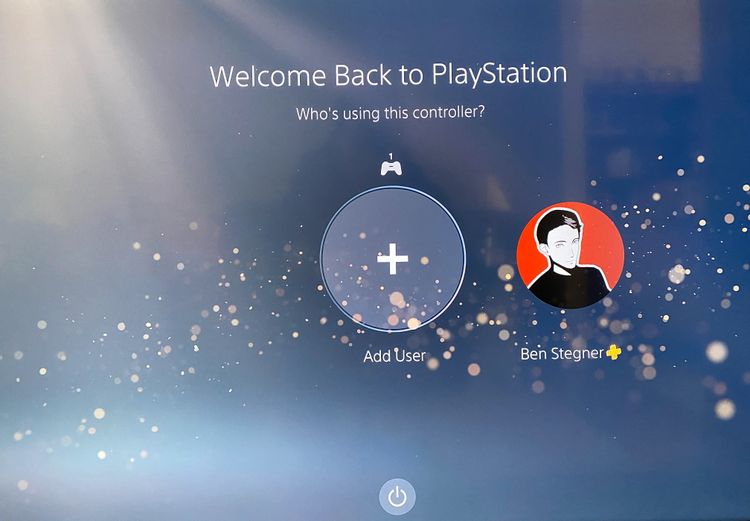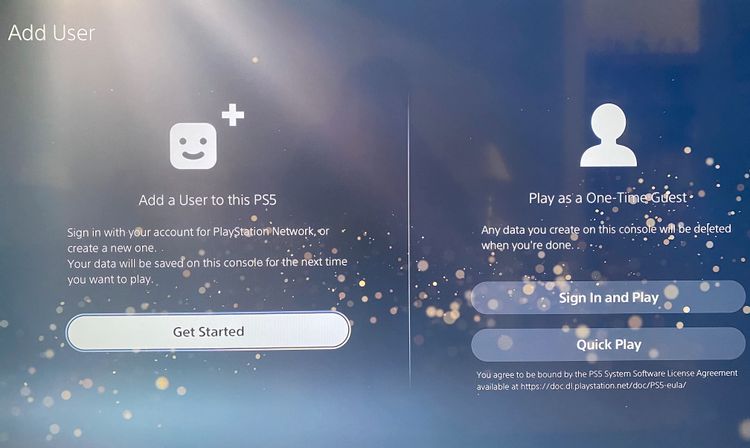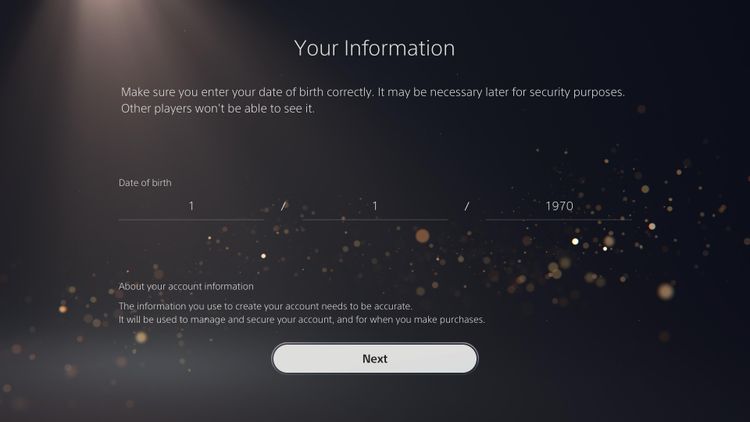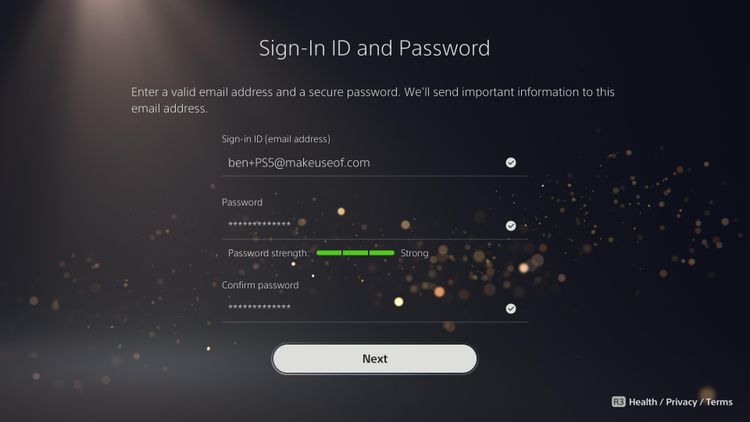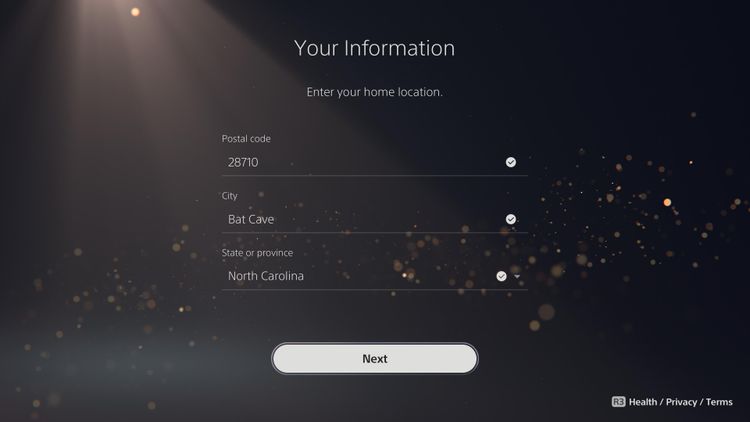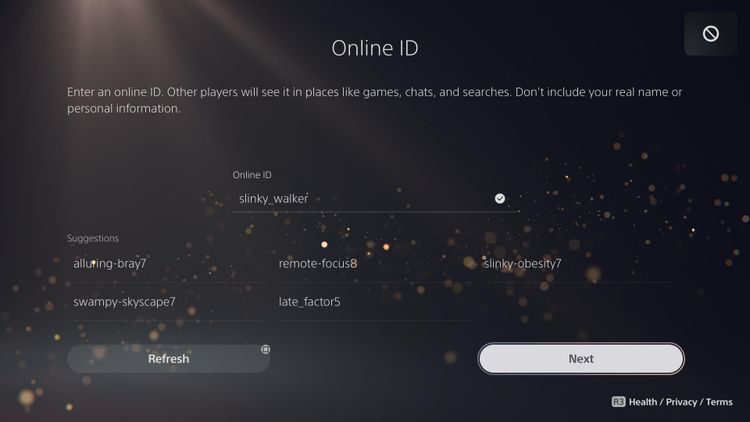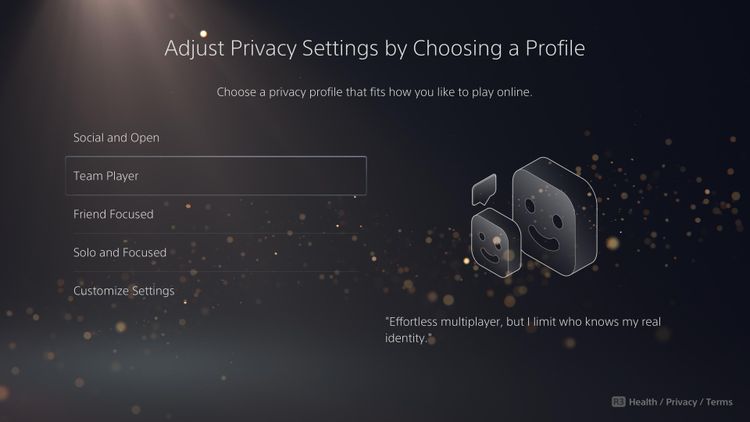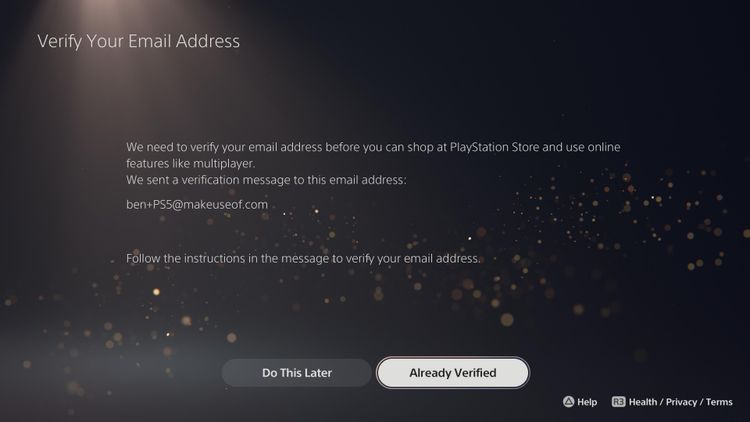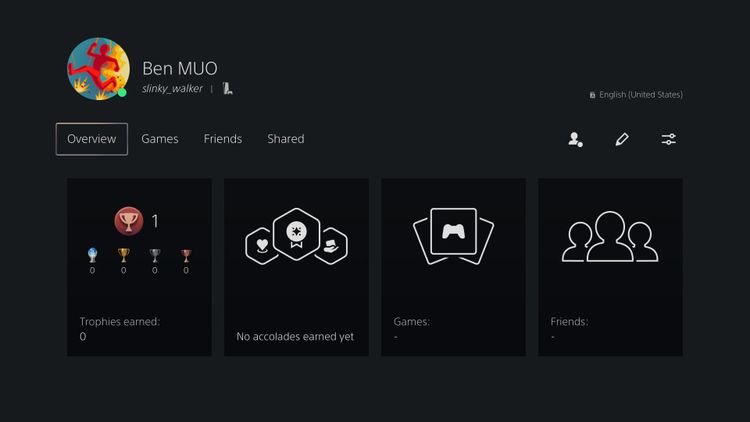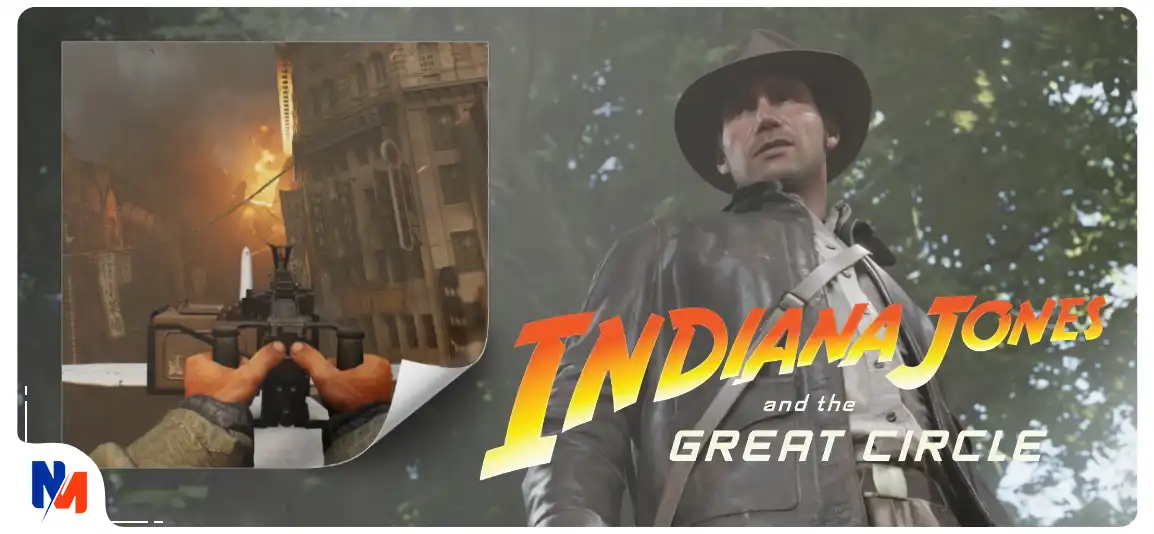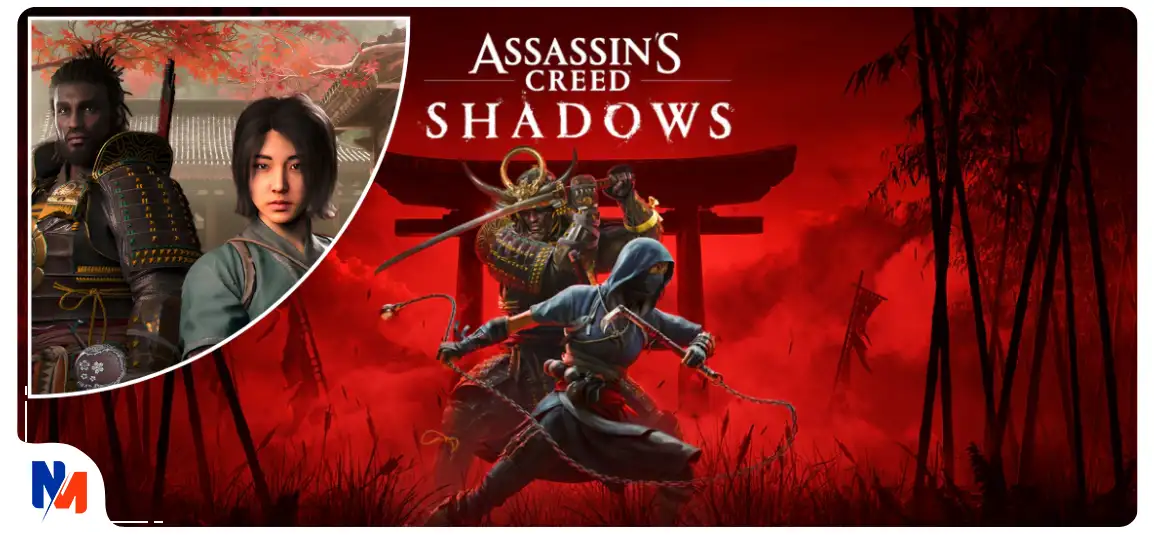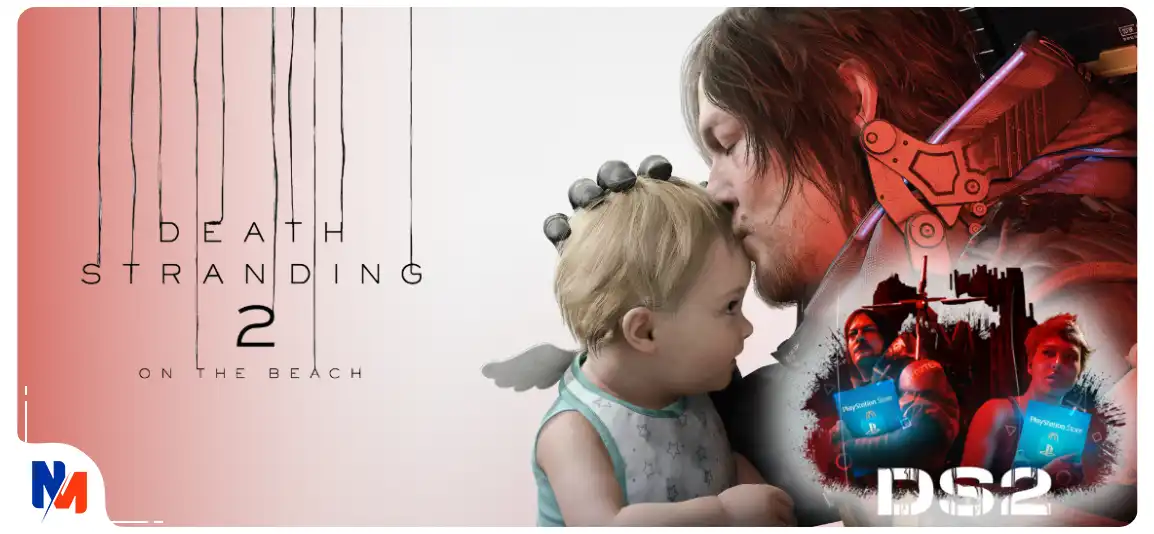اگر از دارندگان یکی از کنسولهای PS4 یا PS5 باشید و یا تمایل داشته باشید که از سرویس PS Now بر روی کامپیوتر خود استفاده کنید، حتما میدانید که یکی از مهمترین ویژگیهای پلتفرم PlayStation، ویژگیهای آنلاین آن است. برای بهرهمندی از ویژگیهای آنلاین کنسول، باید ابتدا در شبکه PlayStation Network یا به اختصار PSN عضو شوید. اگر کنسول PS4 یا PS5 خود را تازه خریداری کردهاید و هنوز نمیدانید که چطور در شبکه PlayStation Network عضو شوید، در این مطلب راهنمای ساخت اکانت ps4 و ps5 از طریق مرورگر، PS4 یا PS5 را برایتان آموزش خواهیم داد. با ما همراه باشید!
راهنمای ساخت اکانت PSN از طریق مرورگر
۱- با استفاده از کامپیوتر یا گوشی همراه خود، میتوانید از طریق مرورگر (Browser) وارد سایت سونی شده و اکانت خود را بسازید. مزیت ساخت اکانت PSN با مرورگر این است که میتوانید پسوردهای طولانی و قویتر را با کیبرد خود راحتتر تایپ کنید. وقتی وارد صفحه زیر شدید، روی دکمه Create کلیک کنید.
۲- در صفحه بعدی سن خود را به دقت وارد کنید (میتوانید از وبسایتهای تبدیل تاریخ شمسی به میلادی استفاده کنید) و سپس روی گزینه Next کلیک کنید.
۳- در ادامه کشور / منطقه و زبان خود را انتخاب و روی گزینه Next کلیک کنید. (برخی از کشورها شامل چند زبان مختلف میشوند)
۴- در صفحه بعدی، در قسمت Sign-In ID ایمیل خود را وارد کنید. در قسمت Password نیز یک رمز عبور قوی که شامل حروف، اعداد و علامتهای مختلف میشود را وارد کنید. حتما به صحت حروف ایمیل خود دقت کنید، زیرا در صورتی که رمز عبور از یادتان برود، تنها راه تغییر آن، از طریق همین ایمیلی میباشد که وارد میکنید. برای ایجاد و ذخیره کردن یک رمز عبور نیز میتوانید از برنامههای منیجر پسورد استفاده کنید. پس از انجام کارهای فوق و تایید صحت حروف، روی گزینه Next کلیک کنید.
۵- در مرحله بعدی، با توجه به کشوری که انتخاب کردهاید، باید شهر، ایالت و Postal Code خود را وارد کنید و سپس روی Next کلیک کنید. میتوانید با سرچ کردن شهر و ایالت مورد نظرتان در اینترنت، کد پستی ویژه آن منطقه را مشاهده کنید. آدرسهای مختلفی در اینترنت وجود دارد که میتوانید از آنها استفاده کنید.
۶- پس از این، باید ID آنلاین خود را انتخاب کنید. این ID در واقع نام کاربری شماست که اکانت شما را در هنگام تجربه بازیهای آنلاین، فرستادن پیام، فعالیتهای آنلاین و موارد دیگر به بقیه نشان میدهد. گرچه خود سونی تعدادی ID احمقانه و نه چندان جذاب را در زیر کادر Online ID به شما پیشنهاد میدهد، اما بهتر است خودتان ID را انتخاب کنید. از ID انتخابی خود مطمئن شوید، زیرا تغییر ID در دفعات بعدی میتواند دردسرساز و یا هزینهبر باشد!
همچنین باید نام و نام خانوادگی خود را وارد کنید. علاوه بر نشان دادن نام و نام خانوادگی در ایمیلهای PlayStation، میتوانید برخی از درخواستهای خود را نیز با نام خودتان در شبکه PalyStation Network ثبت کنید. در لیست دوستان (Friends List) نیز میتوانید نام دوستانتان را مشاهده کنید تا بتوانید به راحتی اشخاص را از همدیگر تشخیص دهید.
وقتی که ID خود را انتخاب کردید و دکمه Next را زدید، سونی چک میکند که ببینید آیا قبلا کسی این ID را انتخاب کرده است یا خیر. اگر ID شما تکراری باشد، مجبور هستید که ID دیگری را انتخاب کنید. همچنین نمیتوانید از فاصله (Space) در ID استفاده کنید.
۷- در ادامه دو گزینه به شما نشان داده میشود که اولی مربوط به دریافت ایمیل از سوی PlayStation است (اخبار بازیها و تخفیفها و …) و دومی برای به اشتراکگذاری اطلاعات شما با شرکای تجاری است. اگر مایل بودید، بر روی لینکهای آبی رنگ کلیک کنید تا بیشتر با قوانین و مقررات سونی و پلتفرم PlayStation آشنا شوید. سپس روی گزینه Agree and Create Account کلیک کنید.
۸- پس از ساخت موفقیت آمیز اکانت، صفحهای با تیک سبز رنگ نشان داده میشود که باید روی OK کلیک کنید. در صفحه بعدی نیز روی دکمه Next کلیک کنید. در ادامه با صفحهای مواجه میشوید که از شما میخواهد اطلاعات بیشتری را به اکانت خود اضافه کنید. با کلیک روی گزینه Next با تعدادی چک باکس روبرو میشوید که فعال کردن آنها میتواند در پیشنهادات خرید و یا بخشهای مربوط به تبلیغات مفید باشد. اگر مایل بودید، این دو گزینه یا یکی از آنها را فعال کنید و روی Confirm کلیک کنید.
۹- در نهایت باید وارد ایمیل خود شده و ایمیل فرستاده از سوی سونی را تایید کنید. با تایید ایمیل سونی، به صفحه ساخت اکانت بازگشته و گزینه Already Verified را انتخاب کنید. اگر ایمیلی برایتان ارسال نشده بود، روی گزینه Resend Email کلیک کنید و مجددا ایمیل خود را چک کنید.
با تایید نهایی ایمیل و کلیک روی گزینه Already Verified، اکانت PSN شما با موفقیت ساخته میشود و میتوانید با آن وارد بخشهای آنلاین کنسول و فروشگاه دیجیتالی PS Store شوید.
راهنمای ساخت اکانت PSN روی کنسول PS4
اغلب گامهایی که برای ساخت اکانت PSN در کنسول PS4 باید بردارید، تقریبا شبیه به همان موارد بالایی است. برای تکرار مکررات، از بیان جزئیات برخی مراحل صرف نظر میکنیم.
اگر قبلا اکانت یا پروفایل خود را در PS4 ساختهاید ولی هنوز وارد شبکه PlayStation Network نشدهاید، از مسیر زیر برای Sign In کردن در شبکه PSN اقدام کنید:
Settings > Account Management > Sign In to PlayStation Network
۱- اگر میخواهید یوزر پروفایل جدیدی بسازید و آن را به شبکه PSN وصل کنید، دکمه PS را روی دسته خود نگه دارید تا وارد Quick Menu شوید. از آنجا گزینه Power و سپس Log Out of PS4 را انتخاب کنید تا از پروفایل فعلیتان خارج شوید.
۲- دکمه PS روی دسته را یک بار فشار دهید تا دسته مجددا به کنسول متصل شود. در صفحه باز شده، گزینه New User و سپس Create a User را انتخاب کنید تا یک پروفایل دائمی روی کنسولتان ایجاد شود.
۳- قوانین و مقررات پلتفرم PlayStation را تایید و در بخش بعدی گزینه Next را انتخاب کنید. حال مطابق تصویر زیر روی گزینه New to PlayStation Network? Create an Account بزنید.
۴- در صفحه نخست باید منطقه، زبان و تاریخ تولد خود را وارد کنید. پس از آن باید اطلاعات مربوط به ایالت، آدرس، کد پستی و … را بنویسید (همانطور که گفتیم میتوانید از آدرس های فیک موجود در اینترنت استفاده کنید) و روی Next بزنید.
۵- در ادامه آدرس ایمیل و رمز عبور خود را وارد کنید. همچنین میتوانید گزینههای مربوط به اعلانها و تبلیغات را فعال کنید و با زدن روی Next وارد مرحله بعدی شوید.
۶- حال PS4 از شما میخواهد که آواتار خود را انتخاب کنید. گزینههای مختلفی وجود دارد که میتوانید یکی را بنابر سلیقه خود انتخاب کنید (آواتار را میتوانید بعدا نیز تغییر دهید).
۷- در صفحه بعدی ID، نام و نام خانوادگی خود را وارد کنید. به یاد داشته باشید که حتما ID موردعلاقه و نهایی خود را انتخاب کنید، چرا که تغییر دادن آن ممکن است هزینهبار باشد. پس از این، گزینه Next را انتخاب کنید.
۸- در ادامه با صفحاتی مواجه میشوید که از شما میخواهد تا تنظیمات حریم خصوصی خود را تغییر دهید؛ مثلا اینکه چه کسانی قادر هستند بازیهای شما را ببینند، چه کسانی میتوانند برایتان درخواست دوستی یا پیام بفرستند و … پس از تغییر تنظیمات دلخواه، گزینه Next را بزنید.
۹- سپس قوانین را باری دیگر تایید کرده تا پیام موفقیتآمیز بودن ساخت اکانت نشان داده شود. آخرین گام این است که ایمیل فرستاده شده از سوی سونی را تایید و سپس گزینه Already Verified را انتخاب کنید.
۱۰- در پایان اطلاعاتی راجع به تصویر پروفایل و شیوه فعالسازی تایید دو مرحلهای نشان داده میشود. همچنین به عنوان آخرین مرحله (که اختیاری است)، میتوانید شماره همراه خود را نیز وارد کنید. اضافه کردن شماره همراه در بازگرداندن رمز عبور و قفل نشدن اکانتتان میتواند کمک کننده باشد.
۱۱- پس از ساخت اکانت PSN و انجام تاییدیهها، سونی تعدادی گزینه مربوط به PS Plus و کنترلهای خانوادگی به شما نشان میدهند که به دلخواه خود میتوانید آنها را انتخاب یا رد کنید. همچنین در صورتی که از یک دوربین PlayStation Camera استفاده میکنید، میتوانید چهره خود را به اکانت اضافه کنید تا لاگین کردن راحتتر شود. حال مراحل ساخت اکانت PSN با موفقیت انجام شده و میتوانید از اکانت خود روی کنسولتان استفاده کنید.
راهنمای ساخت اکانت PSN روی کنسول PS5
اگر کنسول PS5 خود را جدیدا خریداری کردهاید و هنوز نمیدانید که چگونه از طریق کنسول خود اکانت بسازید، در ادامه طی چند گام، راهنمای ساخت اکانت PSN روی کنسول PS5 را برایتان توضیح خواهیم داد.
اگر با پروفایلی مشخص وارد کنسول شدهاید، ابتدا از گوشه بالا سمت راست روی عکس پروفایل کلیک کنید و گزینه Profile را انتخاب کنید. در صفحه بازشده گزینه Sign In را انتخاب کنید که به دنبال آن گزینه Creat an Account آمده است.
اما اگر قصد دارید پرفایل و اکانت PSN جدیدی را بسازید، طبق گامهای زیر عمل کنید.
۱- اگر میخواهید برای اکانت PSN جدید خود، پروفایل جدیدی روی PS5 بسازید، از گوشه بالا سمت راست Home Screen روی عکس پروفایل کلیک کنید و گزینه Log Out را انتخاب کنید. سپس دکمه PS را روی دسته فشار دهید تا دسته مجددا وصل شود و با بالا آمدن صفحه زیر، گزینه Add User را انتخاب کنید.
۲- در صفحه بعدی گزینه Get Started را که در سمت چپ قرار دارد انتخاب کنید. با قوانین و مقررات پلتفرم پلی استیشن موافقت کنید و روی گزینه Confirm بزنید. در صفحه بعدی گزینه Create an Account را از سمت چپ صفحه انتخاب کنید.
۳- در صفحه نخست مربوط ساخت اکانت PSN، باید ابتدا تاریخ تولد خود را وارد کنید. سپس کشور و زبان خود را انتخاب کنید.
۴- در ادامه آدرس ایمیل خود را وارد کرده و یک رمز عبور قوی برای اکانت PS5 خود انتخاب کنید. در صفحه بعدی نام و نام خانوادگی خود را وارد و در صورت تمایل تیکهای گزینههای مربوط به اعلانها و تبلیغات را فعال کنید.
۵- سپس آدرس، شهر و کد پستی را مطابق با همان نکاتی که بالاتر ذکر کردیم وارد کنید (برای دریافت آدرسهای فیک خارجی میتوانید در اینترنت سرچ کنید).
۶- در ادامه از میان گزینههای پیشنهاد داده شده یک آواتار برای اکانت PSN خود انتخاب کنید. پس از انتخاب آواتار وارد صفحهای خواهید شد که باید ID اکانت خود را انتخاب کنید و برای این کار باید از عنوانی استفاده کنید که قبلا انتخاب نشده باشد.
۷- در صفحه بعدی میتوانید سطح خصوصی بودن اکانت خود را تعیین یا شخصیسازی کنید. خلاصهی هر گزینه را میتوانید در سمت راست بخوانید و از جزئیات آن مطلع شوید.
۸- در ادامه به طور دلخواه میتوانید تایید کنید که اطلاعات گیمپلی شما با سونی به اشتراک گذاشته شود یا خیر. پس از این باید انتخاب کنید که آیا میخواهید تبلیغات و محتوای دیجیتالی شما شخصیسازی شوند یا خیر.
سپس قوانین و مقررات شبکه PSN را تایید کرده و گزینه Confirm را انتخاب کنید. در پایان، به ایمیل خود مراجعه کنید و ایمیل فرستاده شده از سوی پلیاستیشن را تایید کنید. پس از تایید ایمیل، به کنسول بازگردید و گزینه Already Verified را انتخاب کنید.
پس از تایید نهایی اکانت PSN، راهنمایی مختصر در مورد بهبود امنیت اکانت روی PS5 نشان داده خواهد و به شما پیشنهاد داده میشود که روش امنیتی دو مرحلهای را برای اکانت خود فعال کنید. در نهایت میتوانید شماره تلفن خود را نیز به کنسول PS5 خود اضافه کنید تا برای بازیابی رمز عبور مشکلی نداشته باشید.
با انجام مراحل فوق میتوانید اکانت PSN خود را روی کنسول PS5 بسازید و به راحتی از ویژگیهای آنلاین کنسول بهرهمند شوید. مهم نیست که اکانت خود را از چه طریق میسازید؛ تمامی روشها ساده و جوابگو هستند. منتهی درنظر داشته باشید که حتما از ایمیل و شماره تلفنی استفاده کنید که به آنها دسترسی دارید و یک رمز عبور قوی (که شامل حروف بزرگ، اعداد و نمادها میشود) را برای اکانت خود تعیین کنید تا هکرها نتوانند به راحتی به اکانت شما نفوذ کنند.
امیدواریم که این مقاله (راهنمای ساخت اکانت PSN) برایتان مفید واقع شده باشد. اگر سوال یا دیدگاهی در این رابطه داشته باشید، خوشحال میشویم با ما در میان بگذارید.

محصول پیشنهادی